Google Vids chính thức miễn phí: Bộ công cụ AI sáng tạo mới hứa hẹn “thay đổi cuộc chơi”
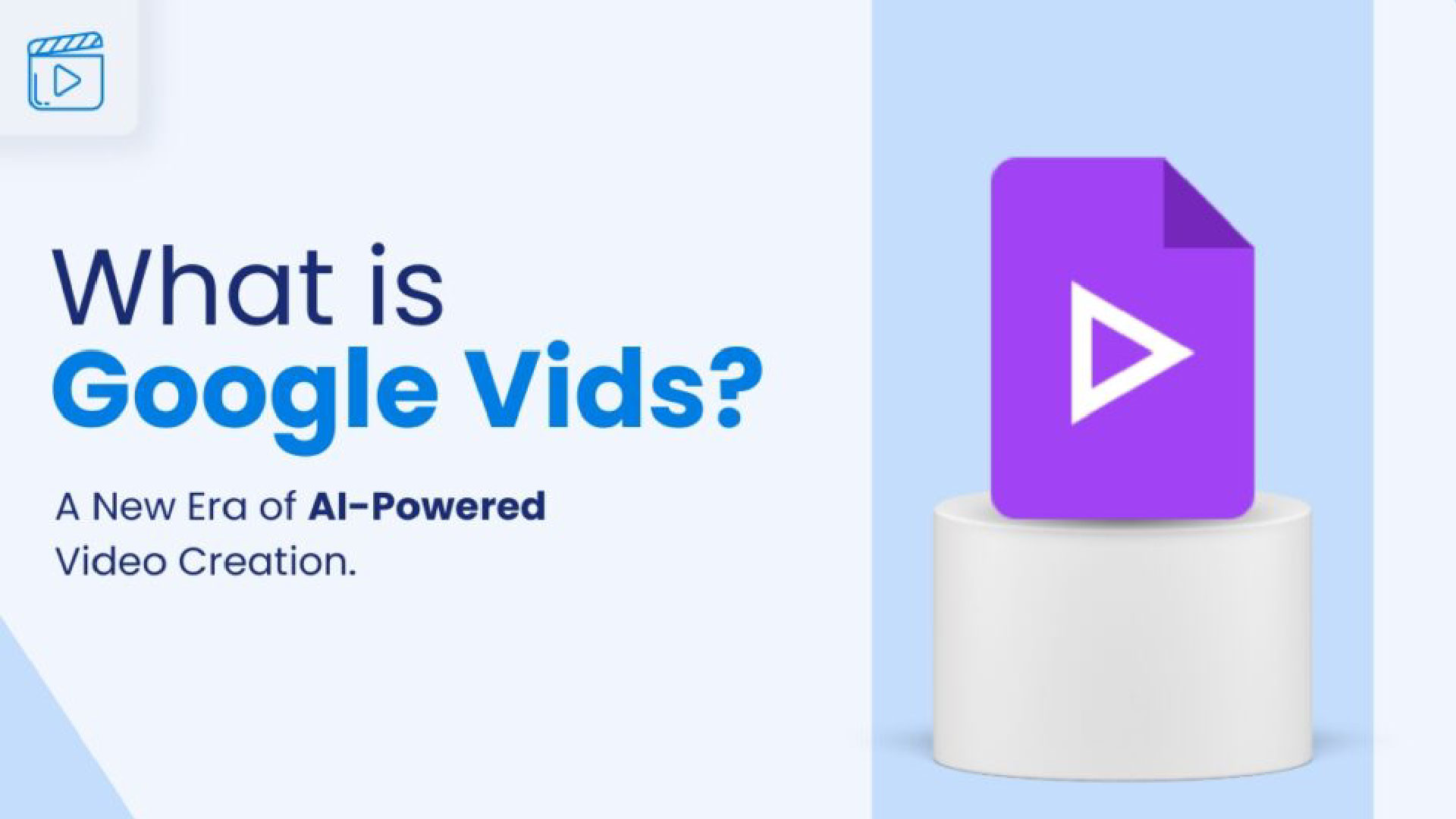
Khi nghĩ đến Google, AI và video, cái tên đầu tiên xuất hiện trong tâm trí là Veo. Công cụ chuyển văn bản thành video của Google đã tạo nên làn sóng kể từ khi ra mắt, nhưng bạn có thể sẽ bỏ qua một công cụ video hỗ trợ AI khác có tên là Google Vids.
Công cụ này đã được công bố vào năm ngoái và chỉ dành riêng cho khách hàng trả phí của Workspace. Giờ đây, nó được nâng cấp với một loạt công cụ hỗ trợ AI mới. Quan trọng hơn, Google cuối cùng đã phát hành một phiên bản miễn phí của trình chỉnh sửa video trực tuyến này, và giờ đây bất kỳ ai có tài khoản Google đều có thể sử dụng.
Đây là một chuyến tàu đáng để bạn bắt đầu.
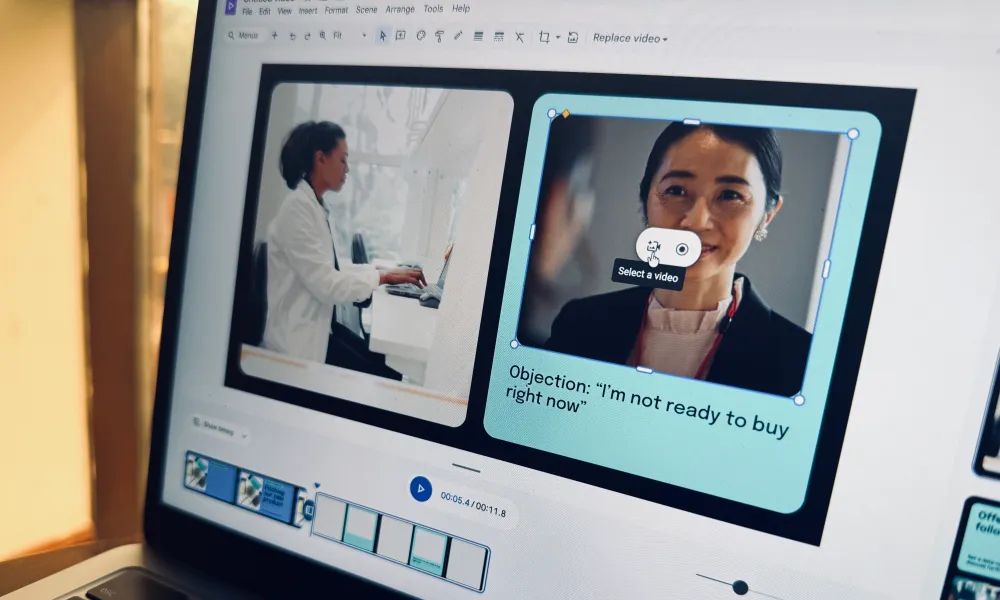
Một trong những trở ngại thường xuyên mà tôi thấy sinh viên và các chuyên gia hay mắc phải là công việc làm video. Dù là bài tập ở trường hay bài thuyết trình ở cơ quan, video hoàn toàn khác với những tài liệu bạn tạo bằng Slides hay PowerPoint.
Không phải ai cũng quen thuộc với các kiến thức kỹ thuật để sử dụng các công cụ làm video như Adobe Premiere Pro, DaVinci Resolve hay Final Cut Pro. Thêm vào đó, những công cụ này đòi hỏi máy tính cấu hình mạnh, hoặc quá phức tạp cho công việc cần làm. Với Vids, về cơ bản, bạn sẽ được trải nghiệm một cách tiếp cận tương tự như cách Canva hay Wix xây dựng các trang web.
Tất cả những gì bạn cần làm là chuẩn bị sẵn tài liệu, và Google Vids sẽ giúp bạn biến chúng thành một video bằng cách sử dụng các mẫu có sẵn. Có một dòng thời gian ở phía dưới và một thanh bên ở phía bên phải để bạn nhập nội dung kịch bản. Bạn có thể tải lên âm thanh, video, GIF và nhãn dán ở nhiều định dạng tệp khác nhau từ máy tính của mình.
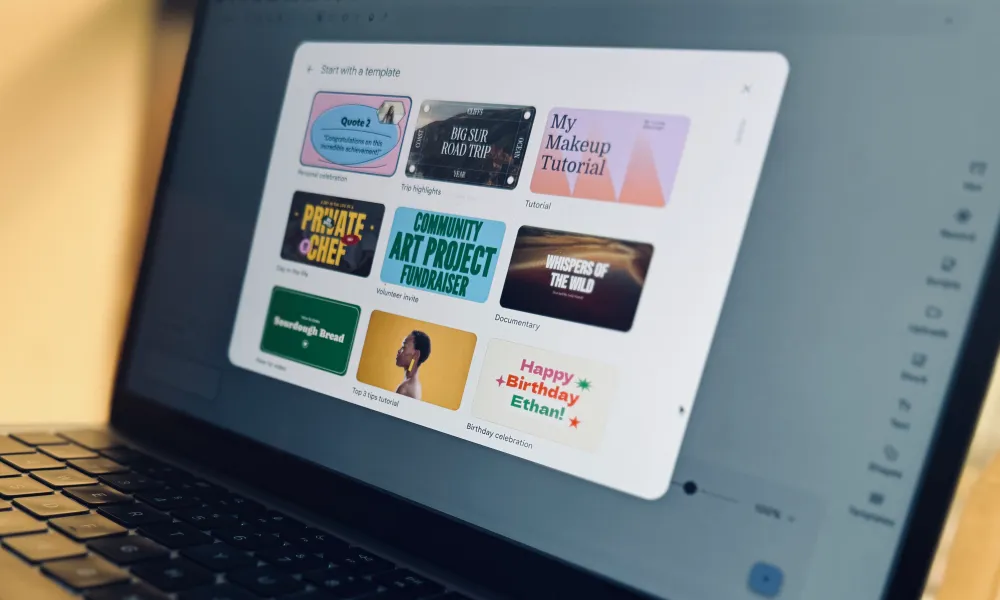
Hiện tại, Google Vids phụ thuộc rất nhiều vào AI, và có rất nhiều tính năng độc quyền dành cho khách hàng trả phí của Workspace hoặc những người đăng ký gói Google AI Pro và Ultra. Tuy nhiên, vẫn có rất nhiều tính năng cơ bản không liên quan đến AI để bạn hoàn thành công việc của mình.
Bạn có thể chọn tải lên video có sẵn từ máy tính (hoặc Drive), tự ghi hình (qua webcam), chọn âm thanh (có sẵn hoặc thu âm giọng nói), hoặc quay lại hoạt động trên màn hình. Ngoài ra, còn có tùy chọn âm thanh đa lớp, cùng với khả năng điều chỉnh thời gian và chuyển cảnh.
Đối với phần hình ảnh, có sẵn một thư viện truyền thông tích hợp bao gồm hình ảnh, video, nhãn dán và hiệu ứng âm thanh. Bạn cũng có thể thêm văn bản và các đối tượng vào video ở bất cứ đâu cần thiết, và chỉnh sửa hướng của chúng. Mỗi yếu tố bạn thêm vào video đều có một “đường theo dõi” riêng trên dòng thời gian, cho phép bạn kiểm soát chính xác thời điểm chúng xuất hiện và biến mất khỏi cảnh.
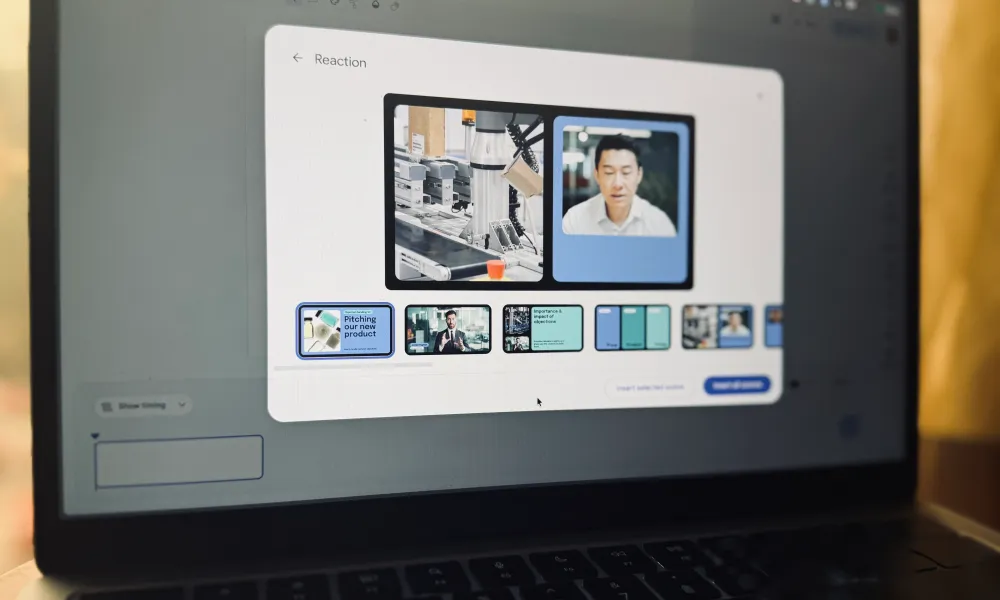
Nói về các cảnh, bạn có thể sáng tạo với các hiệu ứng chuyển cảnh trong Google Vids. Về cơ bản, tất cả những gì bạn cần làm là chọn một mẫu phù hợp từ thư viện, nhập các trang chiếu (nếu cần cho các bài thuyết trình) và bạn đã có một video sẵn sàng. Trong thời gian ngắn sử dụng Google Vids, tôi thấy nó hữu ích một cách đáng ngạc nhiên cho các công việc nhanh.
Nó không hào nhoáng như một thứ gì đó như ứng dụng Edits của Instagram, nhưng đối với các bài tập làm video nghiêm túc hơn, nơi mà nội dung quan trọng hơn phong cách, nó sẽ hoàn thành tốt công việc. Đây là một trong những công cụ tạo video dễ sử dụng nhất hiện nay, được tích hợp sâu vào tất cả các dịch vụ của Google và việc bạn có thể truy cập miễn phí là một lợi thế lớn.
AI nâng tầm mọi thứ
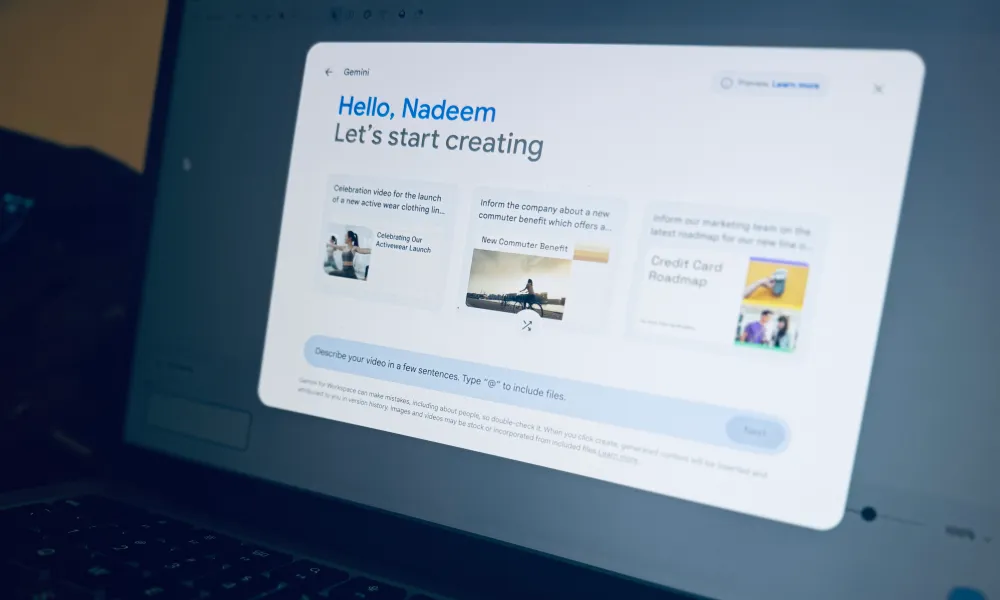
Vui vẻ (và tiện lợi) thực sự bắt đầu trong Google Vids với các công cụ được hỗ trợ bởi AI nhờ vào việc tích hợp Gemini. Nếu bạn có quyền truy cập vào tài khoản Workspace trả phí hoặc gói Gemini (Pro hoặc Ultra), bạn có thể chọn tạo video bằng Veo hoặc bắt đầu hành trình làm video bằng cách động não với Gemini. Gemini sẽ tạo ra một bản phác thảo tổng quan, được tải sẵn với giọng đọc và hình ảnh có sẵn từ kho dữ liệu.
Hoàn toàn chính xác. Bạn chỉ cần mô tả loại nội dung bạn muốn tạo, và Gemini sẽ ngay lập tức chuyển sang chế độ sáng tạo. Thật sự ấn tượng khi chứng kiến nó hoạt động, mặc dù đôi khi nó có thể chọn nhầm hình ảnh không phù hợp với chủ đề. Giờ đây, Google đang bổ sung thêm nhiều công cụ AI và sáng tạo hơn nữa vào bộ sản phẩm Google Workspace và Gemini dành cho người đăng ký.
Tính năng ấn tượng nhất trong số đó là khả năng chuyển đổi hình ảnh thành video. Đối với các video tập trung vào sản phẩm, đây chẳng khác nào một siêu năng lực trong tay bạn. Đối với các doanh nghiệp nhỏ không có đủ ngân sách cho việc quay video sản phẩm, công cụ chuyển hình ảnh thành video là một công cụ tuyệt vời để tiếp thị trên mạng xã hội. Hãy nhìn vào video mẫu này, được tạo ra chỉ trong khoảng một phút từ một bức ảnh cũ.
Đối với những người ngại lên hình hoặc đơn giản là không có máy ảnh tốt để quay video chuyên nghiệp, Google Vids giờ đây cho phép họ trình bày toàn bộ kịch bản bằng một hình đại diện AI (AI avatar) nói trên màn hình. “Tính năng này lý tưởng cho các nội dung như đào tạo, trình diễn, giới thiệu nhân viên mới, và nhiều hơn nữa,” Google cho biết.
Trong quá trình làm video, nếu bạn gặp phải những hình ảnh cần chỉnh sửa một chút, bạn có thể trực tiếp mô tả những điều chỉnh mong muốn, và Gemini sẽ xử lý phần còn lại. Ngoài việc thay đổi các yếu tố nền, bạn cũng có thể điều chỉnh tỷ lệ khung hình để phù hợp với khung hình của video.
Một công cụ đáng kinh ngạc khác là tính năng cắt tỉa bản ghi âm tự động trong Google Vids. Đối với bất kỳ ai từng quay các bài thuyết trình video cá nhân, việc chỉnh sửa và cắt bỏ các khoảng lặng, các từ đệm một cách tỉ mỉ là một công việc rất tẻ nhạt. Công cụ phiên âm mới sẽ tạo ra một bản ghi lại video của bạn, chỉnh sửa các phần không cần thiết, làm cho nó chặt chẽ hơn và áp dụng những thay đổi đó vào video.
Tính năng này đã có sẵn bắt đầu từ hôm nay, và tháng tới, Google Vids cũng sẽ cho phép khử tiếng ồn, tùy chỉnh phông nền, bộ lọc và điều chỉnh ngoại hình. Cuối năm nay, phần mềm chỉnh sửa và tạo video sẽ cho phép người dùng tạo các video clip với tỷ lệ khung hình dọc và vuông.
Để giúp người dùng bắt đầu, Google cũng đã ra mắt một chuỗi video giáo dục có tên “Vids on Vids”. Để truy cập công cụ này, bạn chỉ cần gõ vids.new vào thanh URL của trình duyệt, hoặc tìm thấy nó tro ng menu thả xuống của trình khởi chạy ứng dụng trên máy tính để bàn.


















